Selama bertahun-tahun, pengguna Tumblr telah menikmati posting dan reblog ribuan gambar GIF animasi. Dan sekarang berkat aplikasi seluler resmi Tumblr, Anda dapat mempelajari cara membuat GIF di Tumblr tanpa harus menggunakan alat terpisah terlebih dahulu.
Mengapa Tumblr Adalah GIF Central
Tumblr adalah salah satu platform microblogging paling populer yang tersedia saat ini yang sepenuhnya didominasi oleh konten visual. Penggunanya terus-menerus memposting dan me-reblog set foto, video, dan, tentu saja, GIF. Postingan terbaik bisa menjadi viral dalam hitungan jam.
GIF memberikan keseimbangan sempurna antara citra dan video. Mereka pendek, dinamis, dan tidak memiliki audio — sehingga sempurna untuk menceritakan mini-cerita atau menampilkan serangkaian adegan pendek yang dapat dilihat dan dibagikan dengan mudah di web desktop dan seluler perangkat.
Sebagian besar pengguna mengambil adegan dari video ke membuat GIF bahwa mereka dapat memposting ke blog mereka, atau mereka hanya menjelajahi web untuk GIF yang ada dari video musik, meme, acara TV atau film yang telah dibuat orang lain.
Giphy hanyalah salah satu sumber GIF populer yang bagus yang dapat dimanfaatkan oleh pengguna Tumblr ketika mereka ingin memasukkan konten visual dinamis dalam postingan dan teks reblog mereka.Bagaimana Tumblr Lebih Memantapkan Dirinya sebagai GIF Central
Yang cukup menarik, Tumblr memperhatikan tren besar tentang bagaimana pengguna secara teratur memasukkan GIF ke dalam teks posting reblog mereka dan memperkenalkan fitur pembuatan GIF untuk membantu mereka melakukannya. Sekarang Anda dapat dengan mudah menemukan dan menyisipkan GIF ke dalam teks Tumblr tanpa harus mengunggahnya terlebih dahulu dari komputer Anda.
Di web desktop, kapan pun Anda me-reblog postingan, Anda dapat mengklik tombol tanda tambah kecil yang muncul di sebelah kiri area teks, yang menampilkan beberapa opsi pemformatan. Salah satu opsi itu adalah tombol GIF, yang memungkinkan Anda mencari melalui GIF yang sudah ada di Tumblr untuk melihat pratinjau dan kemudian memasukkannya ke dalam teks Anda.
Langkah Tumblr Menuju Penciptaan GIF
Mempertimbangkan seberapa populer format gambar di Tumblr, masuk akal bahwa platform blogging akan meluncurkan alat pembuat GIF bawaannya sendiri. Ini akan menghemat banyak waktu dan kerumitan pengguna dari beralih menggunakan alat pihak ketiga dan kemudian harus mengunggahnya ke Tumblr.
Sekarang, setiap kali Anda berencana untuk memposting satu foto atau kumpulan foto di Tumblr melalui aplikasi seluler, Anda mendapatkan opsi untuk mengubah salah satu video atau foto Anda menjadi GIF sebelum Anda mempostingnya. Ini sangat mudah dilakukan, dan Anda bisa bertaruh Anda akan mendapatkan lebih banyak suka dan reblog darinya karena pengguna Tumblr menyukai jenis konten ini.
Berikut cara mulai membuat GIF Anda sendiri melalui aplikasi Tumblr. Klik ke slide berikutnya untuk melihat beberapa tangkapan layar visual.
01
dari 04
Buat Posting Foto Baru di Aplikasi Tumblr
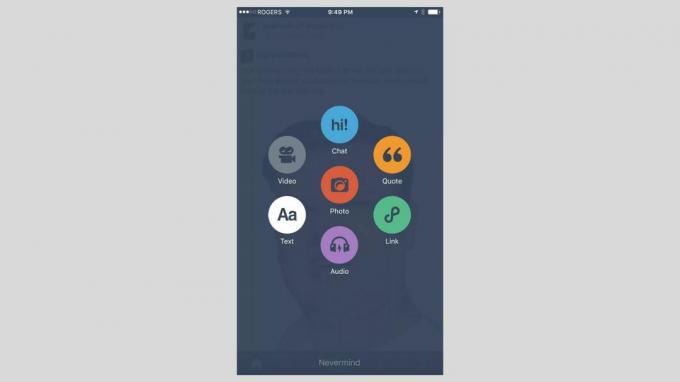
Anda harus menginstal aplikasi seluler Tumblr versi terbaru di iOS atau Android alat. GIF hanya dapat dibuat dari dalam aplikasi dan bukan di Tumblr.com di browser web.
Buka aplikasi Tumblr di perangkat Anda dan masuk ke akun Anda jika perlu.
Dari menu di bagian bawah layar, ketuk Menyusun tombol yang terletak di tengah (ditandai dengan ikon pensil). Selanjutnya, ketuk merah Foto tombol posting yang dikelilingi oleh semua tombol jenis posting lainnya.
Layar baru akan muncul dengan opsi Kamera di bagian atas (jika Anda ingin mengambil foto langsung melalui aplikasi) dan kisi foto dan video yang ada di perangkat Anda. Anda mungkin perlu memberikan izin Tumblr untuk mengakses foto dan video Anda jika ini adalah pertama kalinya Anda menggunakan jenis posting ini melalui aplikasi seluler.
02
dari 04
Pilih Video atau Foto Beruntun yang Ditandai dengan 'GIF'
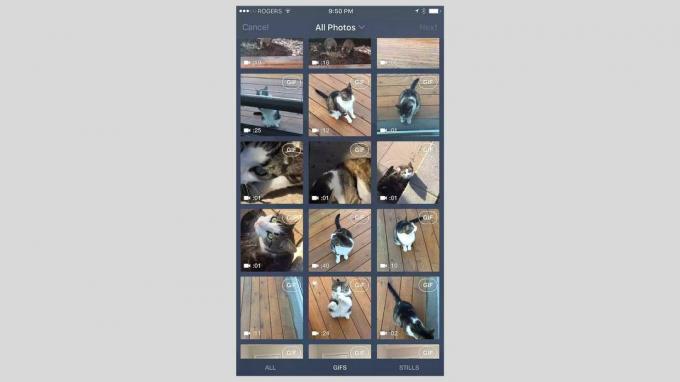
Saat Anda menggulir ke bawah melalui foto dan video Anda, Anda akan melihat bahwa beberapa akan memiliki label 'GIF' di sudut kanan atas. Semua video akan memilikinya, dan setiap rentetan foto (sekelompok beberapa foto yang diambil oleh perangkat Anda dalam satu atau dua detik) akan menyertakan label ini.
Label berarti bahwa itu memenuhi syarat untuk diubah menjadi GIF. Keran setiap video atau foto meledak Anda ingin berubah menjadi GIF.
Anda dapat memfilter semua foto diam sehingga yang Anda lihat hanyalah video dan rentetan foto. Ini membuatnya lebih mudah untuk melihat segala sesuatu yang dapat dibuat menjadi GIF. Untuk melakukan ini, cukup ketuk GIF tab di bagian paling bawah layar.
03
dari 04
Edit GIF Anda Your

Tumblr akan mempratinjau GIF Anda di layar baru. Jika Anda memilih video, itu akan menunjukkan kepada Anda garis waktu video dan memberi Anda penggeser yang dapat Anda geser di sepanjang garis waktu video untuk memilih adegan tiga detik sebagai GIF.
Setelah Anda memilih Lanjut di sudut kanan atas layar, Anda dapat mengencangkan GIF Anda menjadi lebih pendek dan menyesuaikan kecepatan untuk memutar dan mengulang hingga empat kali lebih cepat dari aslinya. Pratinjau ditampilkan saat Anda membuat perubahan, sehingga Anda dapat melihat dengan tepat bagaimana tampilannya sebelum dipublikasikan.
Keran Lanjut di sudut kanan atas untuk melakukan beberapa pengeditan opsional. Ketuk stiker tombol untuk menerapkan stiker yang menyenangkan, teks tombol untuk menulis beberapa teks atau tongkat sihir tombol berulang kali untuk menerapkan filter yang berbeda.
Keran Lanjut ketika Anda senang dengan GIF Anda.
04
dari 04
Publikasikan GIF Anda

Anda akan kembali ke layar dengan kisi-kisi foto dan video, dan sekarang Anda akan melihat bahwa video atau foto burst yang baru saja Anda ubah menjadi GIF disorot dengan label biru. Ini berarti sudah siap untuk diposkan.
Dari sini, Anda memiliki opsi untuk mengubah lebih banyak video atau rentetan foto menjadi GIF sehingga Anda dapat menyertakan beberapa GIF dalam satu set foto, atau Anda dapat memposting satu saja yang baru saja Anda buat. Baik ketuk video atau foto lainnya meledak untuk mengubahnya menjadi GIF, atau biarkan GIF yang baru saja Anda buat dipilih dan ketuk Lanjut tombol di sudut kanan atas untuk melanjutkan dan mempratinjau/memublikasikan satu GIF yang Anda buat.
Jika Anda memutuskan untuk menyertakan beberapa GIF sebagai satu set foto, Anda sebenarnya dapat menarik dan melepas salah satu untuk menyusun ulang. Tulis keterangan opsional, tambahkan beberapa tag, lalu tekan 'Poskan' untuk mengirimkannya langsung ke blog Anda agar semua pengikut Anda dapat melihatnya.